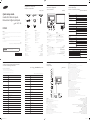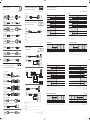Quick Setup Guide
Guide d'installation rapide
Manual de Configuração Rápida
DM82D
English
The colour and the appearance may dier depending on the product, and the specications are subject to change without prior
notice to improve the performance.
Français
La couleur et l'aspect du produit peuvent varier en fonction du modèle, et ses spécications peuvent être modiées sans préavis
pour des raisons d'amélioration des performances.
Português
A cor e o aspecto podem diferir consoante o produto e as especicações estão sujeitas a alterações sem aviso prévio para
melhorar o desempenho.
Country Customer Care Centre
ALGERIA 021 36 11 00
BAHRAIN 8000-GSAM (8000-4726)
EGYPT
08000-726786
16580
IRAN 021-8255
JORDAN
0800-22273
06 5777444
KUWAIT 183-CALL (183-2255)
MOROCCO 080 100 22 55
OMAN 800-SAMSUNG (800 - 726 7864)
PAKISTAN 0800-Samsung (72678)
QATAR 800-CALL (800-2255)
SAUDI ARABIA 920021230
SYRIA 18252273
TUNISIA 80-1000-12
TURKEY 444 77 11
U.A.E 800-SAMSUNG (800 - 726 7864)
BOTSWANA 8007260000
Contact SAMSUNG WORLD WIDE
Comment contacter Samsung dans le monde
Contacte a Samsung Internacional
SAMSUNG
The terms HDMI and HDMI High-Denition Multimedia Interface, and the
HDMI Logo are trademarks or registered trademarks of HDMI Licensing LLC in
the United States and other countries.
English
Issues Solutions
The screen keeps switching on and o. Check the cable connection between the product and PC, and ensure the
connection is secure.
No Signal is displayed on the screen. Check that the product is connected correctly with a cable.
Check that the device connected to the product is powered on.
Not Optimum Mode is displayed. This message is displayed when a signal from the graphics card exceeds the
product's maximum resolution and frequency.
Refer to the Standard Signal Mode Table and set the maximum resolution and
frequency according to the product specications.
Français
Problèmes Solução
L'écran s'allume et s'éteint continuellement. Vériez que le câble est connecté correctement entre l'appareil et l'ordinateur.
Aucun signal s'ache à l'écran.
Vériez que l'appareil est connecté correctement à l'aide d'un câble.
Assurez-vous que le périphérique connecté à l'appareil est sous tension.
Mode non optimal est aché. Ce message s'ache lorsqu'un signal émis par la carte graphique est supérieur
à la fréquence et la résolution maximales de l'appareil.
Consultez le tableau des modes de signal standard et réglez la fréquence et la
résolution maximales conformément aux spécications de l'appareil.
Português
Problemas Solucoes
O ecrã está continuamente a ligar e a desligar. Verique a ligação do cabo entre o produto e o PC, e certique-se de que a
ligação está bem efectuada.
A mensagem Sem Sinal é exibida no ecrã Verique se o produto está ligado correctamente com um cabo.
Verique se o dispositivo ligado ao produto está ligado.
A mensagem Modo inadequado é exibida. Esta mensagem é apresentada quando um sinal da placa gráca ultrapassa a
resolução e a frequência máximas do produto.
Consulte a Tabela do modo de sinal padrão e dena a resolução e a frequência
máximas de acordo com as especicações do produto.
.
Troubleshooting Guide
Guide de dépannage
Guia de resolução de problemas
BN68-05861E-00
Checking the Components
Vérification des composants
Verificar os componentes
1 2 3
4 5 6
7 8
English Português
1
Quick setup guide
1
Manual de Conguração Rápida
2
Warranty card
(Not available in some locations)
2
Cartão de garantia
(Não disponível nalguns locais)
3
Regulatory guide
3
Guia de regulamentação
4
Power cord
4
Cabo de alimentação
5
Batteries
(Not available in some locations)
5
Baterias
(Não disponível nalguns locais)
6
Remote Control
6
Telecomando
7
D-SUB cable
7
Cabo D-SUB
8
RS232C(IN) adapter
8
Adaptador RS232C(IN)
Français
1
Guide d'installation rapide
1
2
Carte de garantie
(Non disponible dans certains pays)
2
3
Guide réglementaire
3
4
Cordon d'alimentation
4
5
Batteries
(Non disponible dans certains pays)
5
6
Télécommande
6
7
Câble D-SUB
D-SUB
7
8
Adaptateur RS232C(IN)
8
Control Panel
Panneau de configuration
Controlo do Painel
English Português
1
Power on the product.
If you press the button when the product is turned on,
the control menu will be displayed.
1
Para ligar o produto.
Se premir o botão quando o produto está ligado, o
menu de controlo será apresentado.
2
Move to the upper or lower menu. You can also adjust the
value of an option.
2
Para deslocar para o menu superior ou inferior.
Pode também ajustar o valor de uma opção.
3
Move to the left or right menu.
3
Para deslocar para o menu esquerdo ou direito.
4
Remote sensor
Press a button on the remote control pointing at the
sensor on the front of the product to perform the
corresponding function.
4
Sensor do telecomando
Prima um botão do telecomando apontando para
o sensor localizado na parte frontal do produto para
executar a função correspondente.
5
Speaker
5
Altifalante
Français
1
Met l'appareil sous tension.
Si vous appuyez sur le bouton alors que l'appareil est
allumé, le menu de commande s'ache.
2
Passez au menu supérieur ou au menu inférieur.
Vous pouvez aussi ajuster la valeur d'une option.
3
Passez au menu de gauche ou au menu de droite.
4
Capteur de la télécommande
Appuyez sur un bouton de la télécommande tout en
pointant cette dernière vers le capteur situé à l'avant du
produit pour exécuter la fonction correspondante.
5
Haut-parleur
Country Customer Care Centre
BURUNDI 200
CAMEROON 7095-0077
COTE D’ IVOIRE 8000 0077
DRC 499999
GHANA
0800-10077
0302-200077
KENYA 0800 545 545
MOZAMBIQUE 847267864 / 827267864
NAMIBIA 08 197 267 864
NIGERIA 0800-726-7864
RWANDA 9999
SENEGAL 800-00-0077
SOUTH AFRICA 0860 SAMSUNG (726 7864)
SUDAN 1969
TANZANIA 0800 755 755
UGANDA 0800 300 300
ZAMBIA 0211 350370
Web site: www.samsung.com/displaysolutions
RGB / DVI /
HDMI / AV /
COMPONENT
AUDIO IN
AUDIO
OUT
RS232C
OUT
RS232C IN
SD CARD
DVI /
MAGICINFO IN
HDMI IN 1
HDMI IN 2
HDMI IN 3
DP IN
IR /
AMBIENT
SENSOR IN
RGB IN RJ45DP OUT
COMPONENT IN
IR
OUT
USB
(5V 1A)
USB
(5V 1A)
Reverse Side
Face arrière
Parte posterior
English
1 Connects to MDC using an RS232C adapter.
2 Supplies power to the external sensor board or receives the light sensor signal.
3 Receives sound from a PC via an audio cable.
4 Connects to the audio of a source device.
5 Connect to an SD memory card.
6 Connect to a USB memory device.
- The USB ports on the product accept a maximum constant current of 1A.
If the maximum value is exceeded, USB ports may not work.
7 DVI: Connects to a source device using a DVI cable or HDMI-DVI cable.
MAGICINFO IN: To use MagicInfo, make sure to connect the DP-DVI cable.
8 Connects to a PC using a DP cable.
9 Connects to a source device using an HDMI cable.
0 Connects to a source device using a D-SUB cable.
! Connects to another product using a DP cable.
@ Connects to a source device using the AV/Component adapter.
# Receives the remote control signal via the external sensor board and outputs the signal via LOOP OUT.
$ Connects to MDC using a LAN cable.
Français
1 Connexion au MDC grâce à un adaptateur RS232C.
2 Permet d'alimenter la carte de capteur externe ou de recevoir le signal de capteur lumineux.
3 Permet de recevoir le son d'un ordinateur via un câble audio.
4 Connexion au signal audio d'un périphérique source.
5 Permet de se connecter à une carte mémoire SD.
6 Permet de se connecter à un périphérique de mémoire USB.
- Les ports USB sur le produit acceptent un courant constant de 1A maximum.
Si cette valeur maximale est dépassée, il est possible que les ports USB ne fonctionnent pas.
7 DVI: Connexion à un périphérique source à l'aide d'un câble DVI ou HDMI-DVI.
MAGICINFO IN: Pour utiliser MagicInfo, veillez à brancher le câble DP-DVI.
8 Permet de se connecter à un ordinateur via un câble DP.
9 Permet le branchement à un périphérique source via un câble HDMI.
0 Permet de se connecter à un périphérique source via un câble D-SUB.
! Permet de se connecter à un autre produit via un câble DP.
@ Permet de se connecter à un périphérique source à l'aide du câble AV/composant.
# Permet de recevoir le signal de la télécommande via la carte de capteur externe et d'émettre le signal via LOOP OUT.
$ Permet de se connecter à MDC via un câble LAN.
Português
1 Liga-se a um MDC utilizando um adaptador RS232C.
2 Fornece alimentação ao quadro do sensor externo ou recebe o sinal do sensor de luz.
3 Recebe o som de um PC através de um cabo de áudio.
4 Liga-se ao áudio de um dispositivo de entrada.
5 Ligue a um cartão de memória SD.
6 Ligue a um dispositivo de memória USB.
- As portas USB do produto suportam uma corrente constante máxima de 1A.
Se o valor máximo for ultrapassado, as portas USB podem não funcionar.
7 DVI: Liga-se a um dispositivo de entrada utilizando um cabo DVI ou HDMI-DVI.
MAGICINFO IN: Para usar o MagicInfo, certique-se de que liga o cabo DP-DVI.
8 Liga-se a um PC através de um cabo DP.
9 Para ligar a um dispositivo de fonte utilizando um cabo HDMI.
0 Liga-se a um dispositivo de entrada através de um cabo D-SUB.
! Liga-se a outro produto através de um cabo DP.
@ Liga-se a um dispositivo de entrada através do adaptador do componente/AV.
# Recebe o sinal do telecomando através do quadro do sensor externo e transmite o sinal através da porta LOOP OUT.
$ Liga-se ao MDC através de um cabo LAN.
.RS232C
MDC 1
2
3
4
.SD 5
.USB 6
.USB1USB
.HDMI-DVIDVI7
.DP-DVIMagicInfo
.DP 8
.HDMI 9
.D-SUB 0
.DP !
.AV/component
@
.
#
.LANMDC $
- Download the user manual from the website for further details.
- Téléchargez le manuel utilisateur du site Web pour obtenir plus de détails.
- Transra o manual do utilizador do website para obter mais informações.
1
2
3
4
5
[DMD82-MENA-QSG]BN68-05861E-00.indd 1 2014-11-19 �� 2:33:32

English
Model Name DM82D
Panel
Size
82 CLASS (81.5 inches / 207 cm)
Display area
1805.76 mm (H) x 1015.74 mm (V)
Dimensions (W x H x D)
1854.2 x 1064.2 x 89.3 mm (48.5 mm Without Handle)
Weight (without stand)
48.5 kg / 106.92 Ibs
Synchronization
Horizontal Frequency 30 - 81 kHz
Vertical Frequency 48 - 75 Hz
Resolution
Optimum Resolution 1920 x 1080 @ 60 Hz
Maximum Resolution 1920 x 1080 @ 60 Hz
Power Supply
AC 100 to 240 VAC (+/- 10%), 60 / 50 Hz ± 3 Hz
Refer to the label at the back of the product as the standard
voltage can vary in dierent countries.
Environmental
considerations
Operating
Temperature: 32˚F - 104˚F (0˚C - 40˚C)
Humidity: 10 % - 80 %, non-condensing
Storage
Temperature: -4˚F - 113˚F (-20˚C - 45˚C)
Humidity: 5 % - 95 %, non-condensing
-
Plug-and-Play
This monitor can be installed and used with any Plug-and-Play compatible systems.
Two-way data exchange between the monitor and PC system optimizes the monitor settings.
Monitor installation takes place automatically. However, you can customize the installation settings if desired.
- Due to the nature of the manufacturing of this product, approximately 1 pixel per million (1ppm) may appear brighter or darker on the
panel. This does not aect product performance.
- This device is a Class A digital apparatus.
PowerSaver
PowerSaver
Normal Operation
Power saving mode
(SOG Signal :
Not Support the
DPM Mode)
Power o
Power o
(Power
Switch)
Rating Typical Max
Power Indicator
O Blinking On O
Power Consumption
330 W 308 W 363 W 0.5 W 0.5 W 0 W
- The displayed power consumption level can vary in dierent operating conditions or when settings are changed.
- SOG (Sync On Green) is not supported.
- To reduce the power consumption to 0, turn o the switch at the back or disconnect the power cord. Disconnect the power cable if you
will not be using the product for an extended period of time (during vacation, etc.).
Français
Nom du modèle DM82D
Panneau
Taille
Classe 82 (81,5 pouces / 207 cm)
Surface d'achage
1805,76 mm (H) x 1015,74 mm (V)
71,09 pouces (H) x 39,99 pouces (V)
Dimensions (L x H x P)
1854,2 x 1064,2 x 89,3 mm (48,5 mm Sans les poignées)
73,00 x 41,90 x 3,52
pouces
(1,91
pouces
Sans les poignées)
Poids (sans le socle)
48,5 kg / 106,92 Ibs
Synchronisation
Fréquence horizontale
30 - 81 kHz
Fréquence verticale
48 - 75 Hz
Résolution
Résolution optimale
1920 x 1080 à 60 Hz
Résolution maximale
1920 x 1080 à 60 Hz
Alimentation
CA 100 à 240 V (+/- 10 %), 50/60 Hz ± 3 Hz
Reportez-vous à l'étiquette apposée au dos du produit, car la
tension standard peut varier en fonction du pays.
Considérations
environnementales
Fonctionnement
Température: 0˚C - 40˚C (32˚F - 104˚F)
Humidité: 10 % à 80 %, sans condensation
Stockage
Température: -20˚C - 45˚C (-4˚F - 113˚F)
Humidité: 5 % à 95 %, sans condensation
-
Plug & Play
Ce moniteur peut être installé et utilisé avec n'importe quel système compatible Plug & Play.
L'échange de données bidirectionnel entre le moniteur et l'ordinateur optimise les paramètres du moniteur.
L'installation du moniteur s'eectue automatiquement. Vous pouvez toutefois personnaliser les paramètres d'installation si vous le
souhaitez.
- En raison de la nature de la fabrication de cet appareil, il se peut qu'environ 1 pixel par million (1 ppm) soit plus lumineux ou plus sombre
sur l'écran. Cela n'a aucune incidence sur les performances du produit.
- Ce périphérique est un appareil numérique de Classe A.
Economiseur d'énergie
Economiseur d'énergie
Fonctionnement normal
Mode d'économie
d'énergie
(signal SOG :mode DPM
non pris en charge)
Mise hors
tension
Mise hors
tension
(Interrupteur
de mise sous
tension)
Nominal
type Max.
Indicateur d'alimentation
Arrêt Clignotant Activé Arrêt
Consommation
330 W 308 W 363 W 0,5 W 0,5 W 0 W
-
Le niveau de consommation aché peut varier selon les conditions de fonctionnement ou lors de la modication des paramètres.
- Le mode SOG (Sync On Green) n'est pas pris en charge.
- Pour une consommation nulle, mettez l'interrupteur situé au dos de l'appareil en position Arrêt ou débranchez le cordon d'alimentation.
Débranchez le cordon d'alimentation si vous prévoyez de ne pas utiliser l'appareil pendant une longue période (vacances, etc.)
DM82D
20781.582
1805.76
48.5
8130
7548
6010801920
6010801920
350/6010240100
10432400
8010
113-445-20
955
SOG
DPM
3303083630.50.50
SOG
0
Português
Nome do modelo
DM82D
Painel
Tamanho
Classe 82 (81,5 polegadas / 207 cm)
Área de visualização
1805,76 mm (H) x 1015,74 mm (V)
Dimensões (L x A x P)
1854,2 x 1064,2 x 89,3 mm (48,5 mm Sem pega)
Peso (sem base)
48,5 kg
Sincronização
Frequência horizontal
30 - 81 kHz
Frequência vertical
48 - 75 Hz
Resolução
Resolução ideal
1920 x 1080 @ 60 Hz
Resolução máxima
1920 x 1080 @ 60 Hz
Fonte de alimentação
CA 100 para 240 V CA (+/- 10%), 60 / 50 Hz ± 3 Hz
Consulte a etiqueta na parte posterior do produto pois a tensão
padrão pode variar em países diferentes.
Características
ambientais
Funcionamento
Temperatura: 0˚C - 40˚C (32˚F - 104˚F)
Humidade: 10 % - 80 %, sem condensação
Armazenamento
Temperatura: -20˚C - 45˚C (-4˚F - 113˚F)
Humidade: 5 % - 95 %, sem condensação
-
Plug & Play
Este monitor pode ser instalado e utilizado em qualquer sistema compatível com Plug & Play.
A troca de dados bidireccional entre o monitor e o sistema do PC optimiza as denições do monitor.
A instalação do monitor é executada automaticamente. No entanto, pode personalizar as denições de instalação, caso pretenda.
- Devido à forma como este produto é fabricado, cerca de 1 pixel por milhão (1 ppm) pode ter um aspecto mais claro ou mais escuro no
painel. Isto não afecta o desempenho do produto.
- Este dispositivo é um aparelho digital de classe A.
Poupança de energia
Poupança de energia
Funcionamento normal
Modo de poupança de
energia
(sinal SOG:não
suportado no modo
DPM)
Desligar
Desligar
(Botão de
alimentação)
Nominal típico Máx.
Indicador de corrente
Desligar A piscar Ligado Desligar
Consumo de energia
330 W 308 W 363 W 0,5 W 0,5 W 0 W
- O nível de consumo de energia apresentado pode variar consoante as condições de funcionamento, ou caso as denições sejam
alteradas.
- SOG (Sync On Green) não é suportado.
- Para reduzir o consumo de energia para 0, desligue o interruptor na parte posterior ou desligue o cabo de alimentação. Desligue o cabo
de alimentação caso não preveja utilizar o produto durante um longo período de tempo (durante as férias, etc.).
Connecting to a PC
Connexion à un PC
Ligação a um PC
RGB IN
RGB / DVI / HDMI / AV / COMPONENT AUDIO IN
DVI / MAGICINFO IN
RGB / DVI / HDMI / AV / COMPONENT AUDIO IN
HDMI IN 1, HDMI IN 2, HDMI IN 3
RGB / DVI / HDMI / AV / COMPONENT AUDIO IN
HDMI IN 1, HDMI IN 2, HDMI IN 3
DP IN
Connecting to an Audio System
Branchement à un système audio
Ligar a um sistema de áudio
AUDIO OUT
Connecting an External Monitor
Branchement à un moniteur externe
Ligar um monitor externo
DP OUT
Connecting to a Video Device
Connexion à un appareil vidéo
Ligação a um dispositivo de vídeo
HDMI IN 1, HDMI IN 2, HDMI IN 3
AV IN / COMPONENT IN
RGB / DVI / HDMI / AV / COMPONENT AUDIO IN
AV IN / COMPONENT IN
RGB / DVI / HDMI / AV / COMPONENT AUDIO IN
HDMI IN 1, HDMI IN 2, HDMI IN 3
RGB / DVI / HDMI / AV / COMPONENT AUDIO IN
Using MDC
Utilisation de MDC
Utilizar o MDC
MDC
RS232C IN
RS232C OUT
RS232C IN
RS232C OUT
RS232C IN
RS232C OUT
RS232C OUT
RS232C IN
RS232C OUT
RS232C IN
RS232C OUT
RJ45
RJ45
HUB
English
For details on how to use the MDC programme, refer to Help after installing the programme.
The MDC programme is available on the website.
Français
Pour obtenir des détails sur la manière d'utiliser le programme MDC, reportez-vous à l'Aide après avoir installé le programme.
Le programme MDC est disponible sur le site Web.
Português
Para obter mais detalhes sobre como usar o programa MDC, consulte a Ajuda depois de instalar o programa.
O programa MDC está disponível no site.
MDC
MDC
English
To use old and new models together, rst contact the dealer the product was purchased from to check if they are compatible.
Français
Si vous souhaitez utiliser une combinaison de modèles anciens et récents, contactez d'abord le vendeur auquel vous avez acheté le produit
pour vérier si ces modèles sont compatibles.
Português
Se quiser utilizar modelos novos juntamente com modelos velhos, contacte primeiro o revendedor que lhe vendeu o produto para vericar
se estes são compatíveis.
Specifications
Caractéristiques techniques
Características técnicas
[DMD82-MENA-QSG]BN68-05861E-00.indd 2 2014-11-19 �� 2:33:34
-
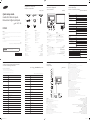 1
1
-
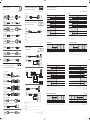 2
2
em outros idiomas
- français: Samsung DM82D Guide de démarrage rapide
- English: Samsung DM82D Quick start guide